MicrosoftLe système de stockage dans le cloud de Windows 10, mais de nombreux utilisateurs stockent leurs fichiers sur d'autres services comme Google Drive. Bien sûr, le fait que onedrive est intégré au système, nous permet de trouver et d'accéder rapidement et facilement aux fichiers à partir du navigateur lui-même ou même à partir de la fonction de recherche de Windows 10. Ensuite, nous allons montrer comment accéder à nos fichiers Google Drive à partir de la recherche Windows 10 .
Les utilisateurs du système Microsoft et qui utilisent également le service de stockage Google, mais auront constaté que Windows 10 n'indexe pas les fichiers Google Drive. Cela signifie qu'ils n'apparaissent pas dans nos recherches et nous devons aller sur le site du service Google, vous connecter et y accéder.

Rechercher des fichiers Google Drive à partir de la recherche Windows 10
Pour que nos fichiers stockés dans le cloud de Google apparaissent dans la recherche Windows 10, nous devons le rendre indexable. De cette façon, le système lui-même pourra les afficher parmi les résultats de la recherche et y accéder facilement et rapidement.
Pour cela, voici les étapes que nous devons suivre:
- Nous ouvrons le Panneau de configuration
- Nous sélectionnons le Options d'indexation option .
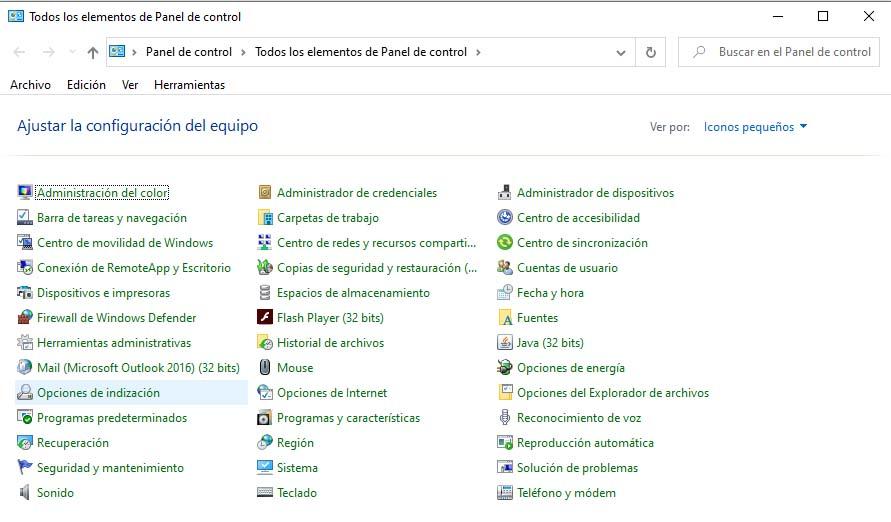
- Cela ouvrira une nouvelle fenêtre à partir de laquelle nous pouvons indexer de nouveaux emplacements. Dans celui-ci, cliquez sur le modifier .
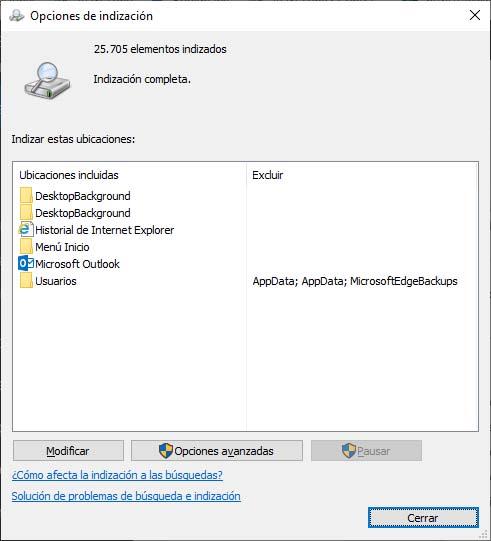
- Ensuite, nous déployons le lecteur ou le chemin d'accès correspondant dans le dossier où se trouve le répertoire Google Drive.
- Nous vérifions la boîte qui apparaît à côté du dossier en question et cliquez sur OK.
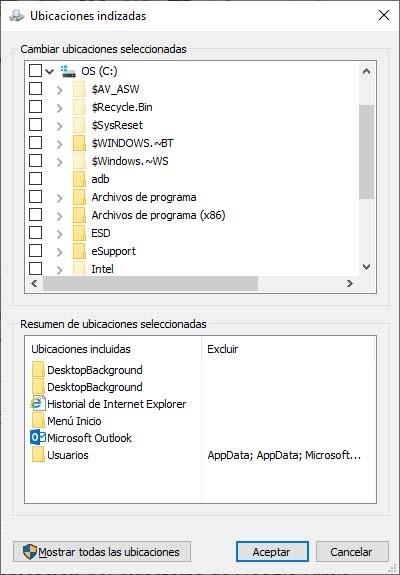
- Nous redémarrons l'ordinateur pour que les modifications prennent effet.
La prochaine étape consiste à vérifier que l'héritage utilisateur est activé pour ce dossier. Pour ça:
- Nous ouvrons un explorateur de fichiers et accédez à l'emplacement du répertoire Google Drive.
- Nous faisons un clic droit sur le dossier pour accéder à son biens .
- Nous sélectionnons le Sécurité languette.
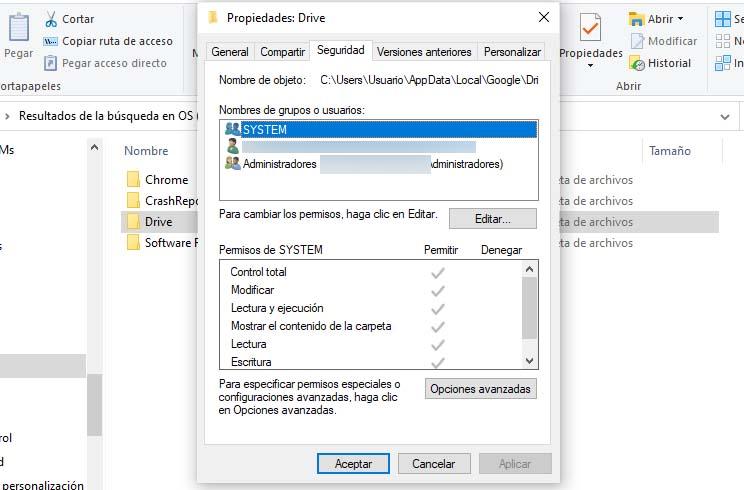
- Cliquez sur le options avancées .
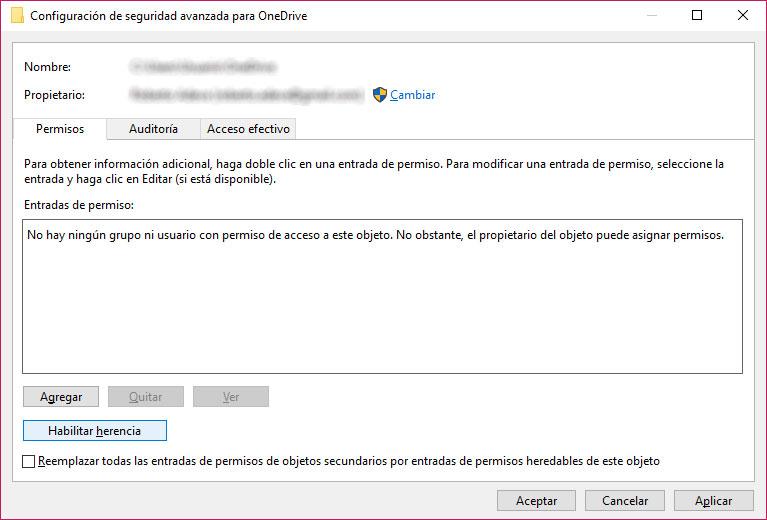
- Dans la fenêtre qui s'ouvre, nous vérifions si le bouton qui apparaît en bas indique que nous pouvons activer l'héritage.
- Si c'est le cas, nous cliquons sur ce bouton.
- Nous cochons la case Remplacer toutes les entrées d'autorisation d'objet enfant par des entrées d'autorisation héritables pour cet objet.
- Pour terminer, cliquez sur Accepter et de nouveau sur Accepter pour enregistrer les modifications.
Enfin, nous devons redémarrer l'ordinateur à nouveau et une fois qu'il démarre, nous pouvons déjà ouvrir la recherche Windows 10 et vérifier que nos fichiers Google Drive apparaissent parmi les résultats.